Те, кто ежедневно читает статьи или использует Safari для использования в социальных сетях, могут обнаружить, что они делятся веб-ссылками со своими друзьями и семьей гораздо больше, чем их близкие оценили бы это. На протяжении веков пользователям iOS приходилось отправлять отдельные ссылки в сообщениях, что могло занять значительно больше времени, чем хотелось бы. Большинство пользователей, возможно, понятия не имели, что они могут одновременно делиться несколькими ссылками Safari, как Apple. никогда не объявлял об этом, и блоги не воспринимали это как экстренные новости, поскольку это не выдающийся особенность. Тем не менее, мы все знаем, что эти небольшие изменения качества жизни могут кардинально изменить работу с iOS. Если вы ищете, как совместно использовать группы вкладок Safari одновременно, читайте дальше, чтобы узнать, как это сделать.
Связанное чтение:
- Как установить избранное в группах вкладок в Safari на iOS 16
- Как заблокировать всплывающие окна «Открыть в приложении» в Safari
- 3 совета, как избежать случайного нажатия клавиши точки в Safari
- Как поделиться расширениями Safari на Mac, iPhone и iPad
Как совместно использовать группы вкладок Safari одновременно
Процесс одновременного совместного использования групп вкладок Safari относительно одинаков на всех устройствах iOS. Узнайте, как ниже.
На айфоне
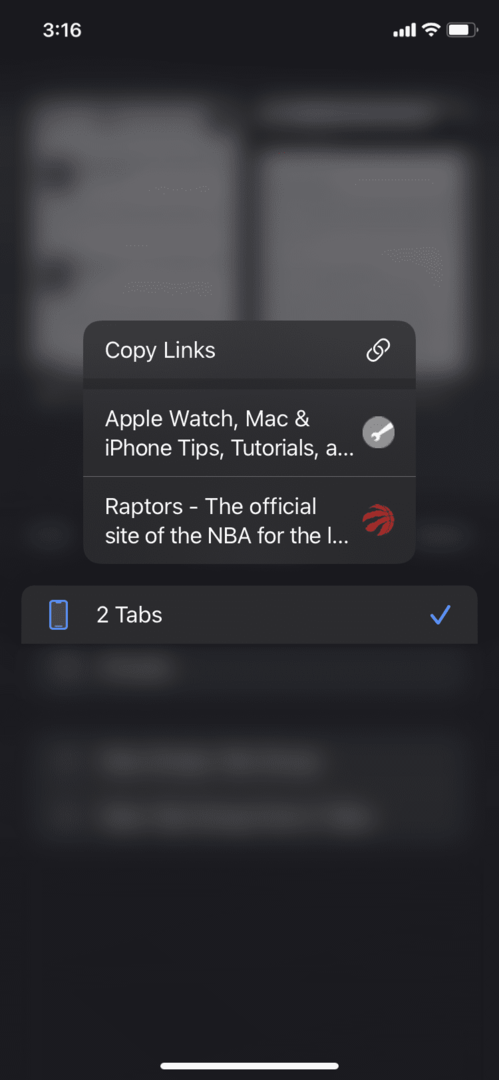
Чтобы вы могли делиться группами вкладок Safari на своем iPhone, вам потребуется iOS 15 или более поздняя версия. Вот пошаговое руководство для пользователей iPhone.
- Откройте Safari и откройте все вкладки, которые хотите скопировать.
- Нажмите на двойной прямоугольник в правом нижнем углу экрана, также известном как экран вкладок Safari, на котором будут показаны все открытые вкладки.
- Нажмите на кнопку раскрывающегося списка рядом с Вкладки, рядом с которым будет стоять число в зависимости от того, сколько у вас открытых вкладок.
- Длительное нажатие на кнопку вкладок (первый вариант выше Частный), и вы увидите список открытых вкладок и возможность скопировать их ссылки.
- Вы сможете делиться группами вкладок Safari, так как ссылки теперь скопированы в буфер обмена!
На iPad
Процесс совместного использования групп вкладок Safari на вашем iPad относительно похож на ваш iPhone. Вам также понадобится iPadOS 15 или более поздняя версия, чтобы это работало. – Вот руководство, которому вы можете следовать, если вам интересно, как это сделать.
- Откройте Safari и вкладки, которые вы хотите скопировать.
- Вместо двойного прямоугольника, как на вашем iPhone, нажмите прямоугольный Показать боковую панель значок в верхнем левом углу.
- На боковой панели нажмите и удерживайте кнопку «Вкладки» (над «Частными»).
- При появлении запроса нажмите кнопку копирования ссылок.
- Затем iOS копирует ссылки в буфер обмена, которые вы можете вставить по своему усмотрению.
На macOS
Чтобы иметь возможность делиться группами вкладок Safari на вашем Mac, вам потребуется Safari 15 и macOS Monterey или более поздняя версия. Вы можете легко обновить свой компьютер, перейдя в «Системные настройки»> «Обновление программного обеспечения». Если у вас есть Safari 15, следуйте этим инструкциям.
- Откройте Safari и вкладки, которыми вы хотите поделиться.
- Нажать на Показать боковую панель в левом верхнем углу экрана Safari.
- Щелкните правой кнопкой мыши на Вкладки кнопка.
- Нажмите на ссылку копирования.
- Делитесь, как хотите!
Другие хитрости iOS Safari
Если вам интересно узнать, как делиться группами вкладок Safari, вот еще три совета и хитрости Safari, которые вам стоит изучить.
Изменить расположение адресной строки
Apple изменила адресную строку поиска Safari на нижнюю, что вызвало широкую критику. Любили вы это или ненавидели, тот факт, что Apple навязала изменения, столь укоренившиеся в повседневной жизни людей, вызвала возмущение. С тех пор они исправили это изменение, позволив вам изменить местоположение адресной строки. Для этого выполните следующие действия.
- Откройте Сафари.
- Нажмите текстовую кнопку (aA) слева от строки URL.
- Выберите Верхнюю панель инструментов или Нижнюю панель инструментов, в зависимости от того, какая из них у вас есть в данный момент и что вы хотите.
Изменить изображение стартовой страницы Safari
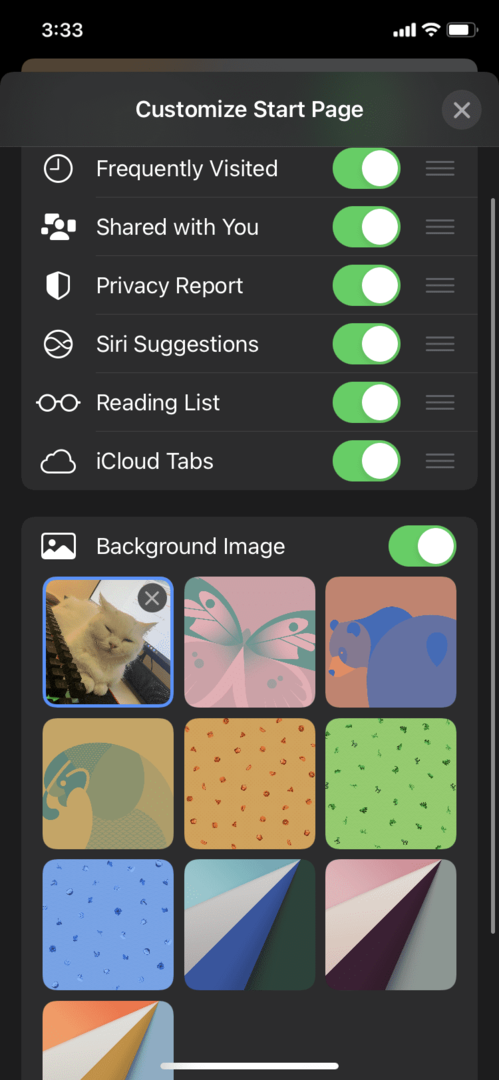
Пользователи Apple любят настраивать свои iPhone любым возможным способом, и не многие люди настроили стартовые страницы Safari, поскольку не знают о такой возможности. Вот как вы можете это сделать.
- Откройте Сафари.
- Нажмите на двойной прямоугольник значок в правом нижнем углу.
- нажмите Плюс значок или кнопку новой вкладки в левом нижнем углу.
- На стартовой странице прокрутите вниз, пока не увидите Редактировать. Нажмите на нее.
- Оттуда вы можете изменить фоновые изображения на те, которые предлагает Apple, или на что-то в вашей библиотеке фотографий.
Скрыть IP-адрес
Apple начала уделять больше внимания конфиденциальности и безопасности потребителей. Намного больше людей знают об опасностях, которые может принести их присутствие в сети, поэтому сокрытие вашего IP-адреса может быть чрезвычайно полезным, если вы хотите попробовать добавить дополнительный уровень защиты. Вот как вы можете это сделать.
- Откройте свой Настройки приложение.
- Перейдите в Safari > Скрыть IP-адрес.
- Выберите «Выкл.», если вы хотите, чтобы ваш IP-адрес всегда был полностью скрыт, независимо от ситуации.